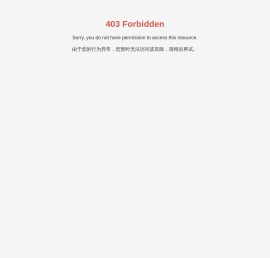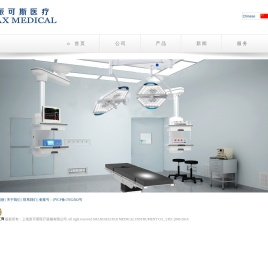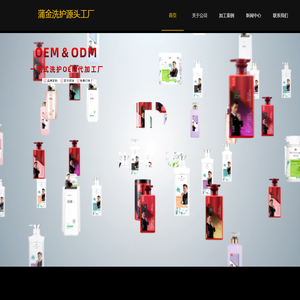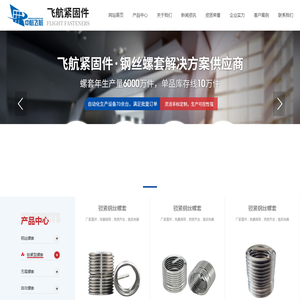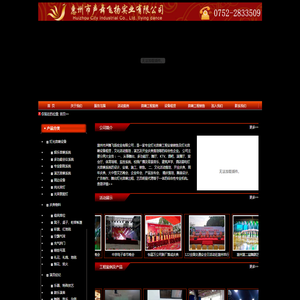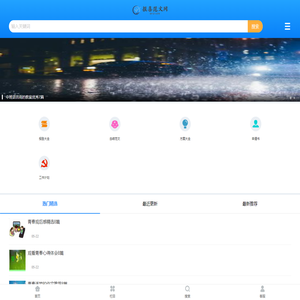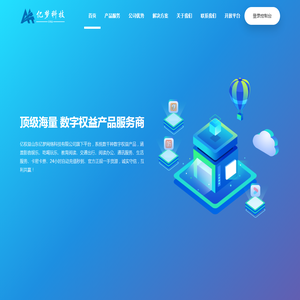联想笔记本如何设置开机启动U盘,详细步骤教你轻松操作 (联想笔记本如何恢复出厂设置)
在日常使用笔记本电脑时,有时我们可能需要通过u盘来启动系统,比如重装操作系统、修复系统问题或者进行一些特殊操作。对于联想笔记本来说,设置开机启动U盘是一个相对简单但关键的步骤。文章将详细介绍如何在联想笔记本上设置开机启动U盘,并附带恢复出厂设置的方法,帮助用户轻松完成这些操作。

我们需要了解的是,联想笔记本通常采用的是BIOS或UEFI固件来管理硬件和启动过程。因此,在设置开机启动U盘之前,必须进入BIOS或UEFI界面。具体的操作方法是:在开机时反复按下“F2”键(部分型号可能是“Del”或“F12”),直到进入系统设置界面。这一步非常关键,因为如果无法正确进入BIOS,后续的所有操作都将无法进行。
一旦进入BIOS或UEFI界面,用户需要找到“Boot”选项卡。在这个页面中,可以看到当前的启动顺序列表。为了从U盘启动,我们需要将U盘所在的设备移动到第一位。不同的主板可能会有不同的显示方式,有些会直接列出“USB Storage Device”,而有些则需要手动选择。在调整启动顺序时,务必确保U盘被选为第一启动项,否则系统将无法从U盘启动。
完成启动顺序的调整后,保存设置并退出BIOS。此时,系统会自动重启。在重启过程中,用户需要再次插入已经准备好的U盘。如果一切正常,系统应该会从U盘启动,并进入相应的安装或修复界面。需要注意的是,某些联想笔记本在启动时可能会提示“Press F12 to select boot device”,这时可以按“F12”键手动选择U盘作为启动设备。
除了设置开机启动U盘外,恢复出厂设置也是许多用户关心的问题。联想笔记本提供了多种恢复出厂设置的方式,其中最常见的是使用预装的恢复分区或通过U盘进行恢复。对于大多数联想笔记本来说,恢复出厂设置可以通过以下步骤完成:进入BIOS或UEFI界面,然后选择“System Recovery”或“Restore System”选项。根据提示,用户可以选择恢复出厂设置或选择特定的恢复点。这个过程可能会耗时较长,且会清除所有个人数据,因此在操作前务必要备份重要文件。
如果用户没有预装的恢复分区,也可以通过制作一个可启动的U盘来进行恢复。这需要提前准备好一个Windows安装U盘,并按照上述步骤设置开机启动U盘。在系统启动后,用户可以选择“Repair your computer”选项,然后进入“Troubleshoot” > “Reset this PC”页面,选择“Remove everything”以彻底清除所有数据并恢复出厂设置。
在整个过程中,用户可能会遇到各种问题,例如U盘无法识别、启动顺序设置错误或恢复过程中出现错误等。对于这些问题,建议用户首先检查U盘是否正常工作,确保其格式为FAT32或NTFS,并且已正确制作成可启动盘。如果仍然无法解决问题,可以尝试重新进入BIOS或UEFI界面,重新调整启动顺序,或者联系联想官方技术支持获取进一步帮助。
设置开机启动U盘和恢复出厂设置虽然看似复杂,但只要按照正确的步骤操作,就能顺利完成。对于不熟悉这些操作的用户来说,建议在操作前仔细阅读相关文档或寻求专业人士的帮助,以避免不必要的麻烦。同时,定期备份重要数据也是一个良好的习惯,能够有效减少因系统问题带来的损失。
本文地址: http://hl.dajidhw.com/dnwz/b3d10cbe1dcd1ac0d035.html